steam怎么更新游戏版本 如何在steam更新游戏
更新时间:2023-09-02 16:09:00作者:qiaoyun
相信许多小伙伴都喜欢在steam游戏平台上面下载游戏来进行玩耍,然而游戏版本是不断更新的,如果想要体验到最新的功能的话,就需要对游戏进行更新,然而可能有很多小伙伴并不知道steam怎么更新游戏版本吧,方法并不会难,本文这就给大家介绍一下在steam更新游戏的详细方法。
方法如下:
1、首先需要登录steam并登录自己的账户,进行下一步。
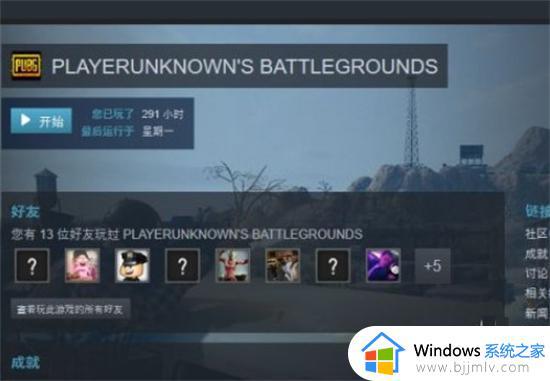
2、点击界面上的一级列表“库”如图所示。
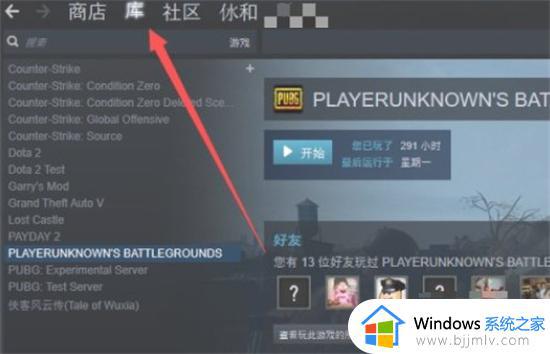
3、在左边出现的你玩过的游戏列表中选择你要玩的游戏,并点击游戏名字右键,选择二级列表“属性”。
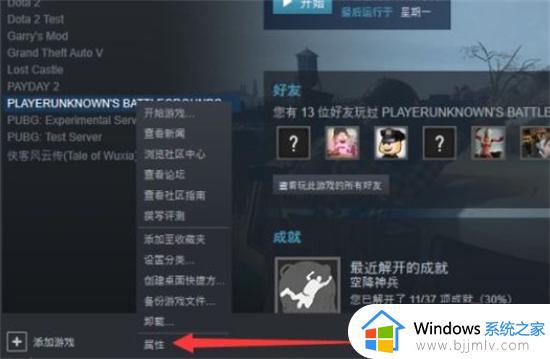
4、点击新弹出界面中的“更新”,如图所示,进行下一步。
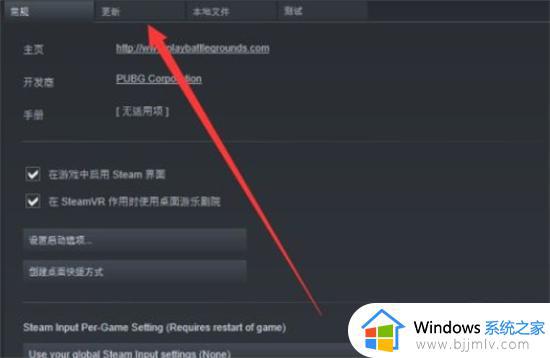
5、选择自动更新里的第三项“高级先级-总是优先更新该游戏”,这样即便是你之前没更新,现在也可以开始立即更新。
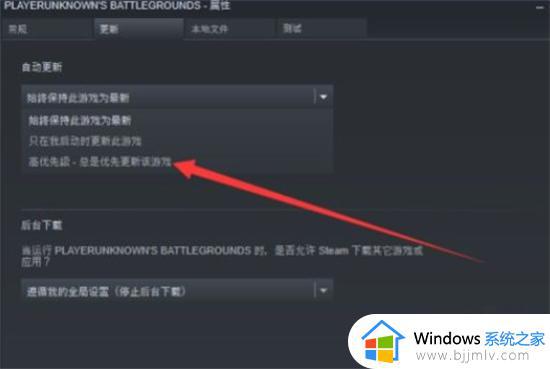
6、最后自动更新设置改变,即可,没有保存按钮可以直接点击“关闭”。
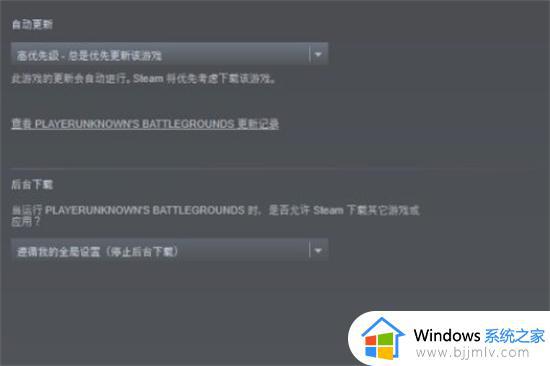
关于如何在steam更新游戏的详细内容就给大家介绍到这里了,有需要的用户们可以学习上面的方法来更新游戏,相信能帮助到大家。
steam怎么更新游戏版本 如何在steam更新游戏相关教程
- 更新steam太慢了怎么办 更新steam很慢如何解决
- steam更新很慢为什么 steam更新太慢如何解决
- steam更新慢如何解决 steam更新太慢的解决教程
- 新版steam怎么换中文界面 新版steam更改中文语言设置方法
- steam更新显示磁盘空间不足怎么办 steam更新游戏磁盘空间不足的解决教程
- steam提示需要在线更新请确认您的网络连接正常如何处理
- steam游戏如何重新安装 steam里面的游戏怎么重新安装
- steam怎么更改中文界面 steam如何更改成中文字体
- steam怎么换国家地区 steam中如何更改所在国家地区
- steam需要在线进行更新,请确认你的网络连接正常解决方法
- 惠普新电脑只有c盘没有d盘怎么办 惠普电脑只有一个C盘,如何分D盘
- 惠普电脑无法启动windows怎么办?惠普电脑无法启动系统如何 处理
- host在哪个文件夹里面 电脑hosts文件夹位置介绍
- word目录怎么生成 word目录自动生成步骤
- 惠普键盘win键怎么解锁 惠普键盘win键锁了按什么解锁
- 火绒驱动版本不匹配重启没用怎么办 火绒驱动版本不匹配重启依旧不匹配如何处理
电脑教程推荐
win10系统推荐